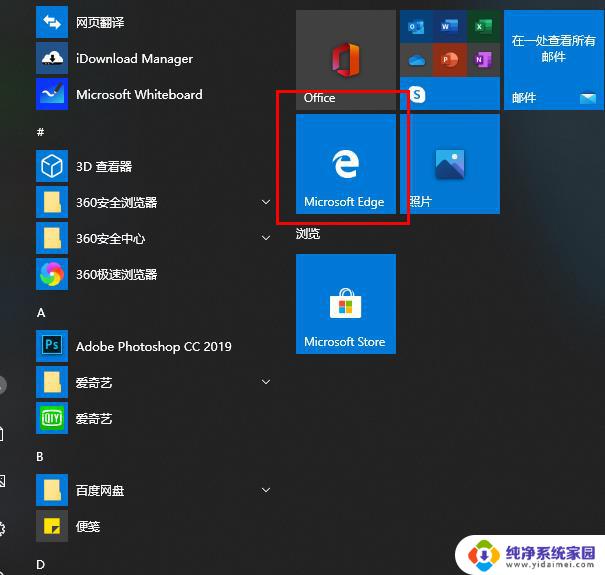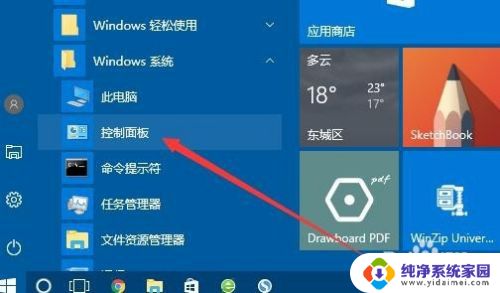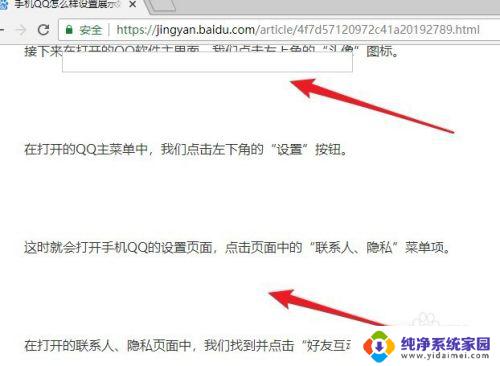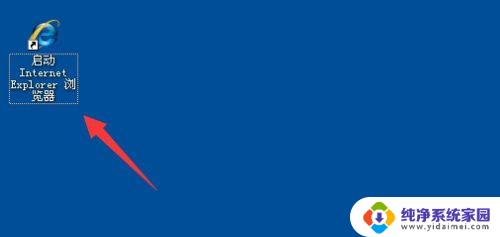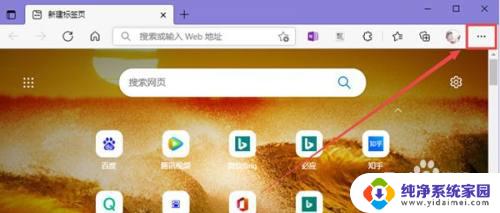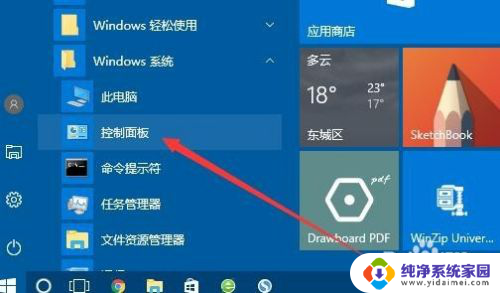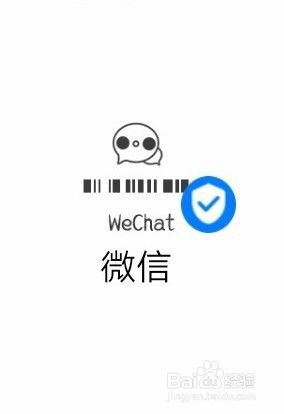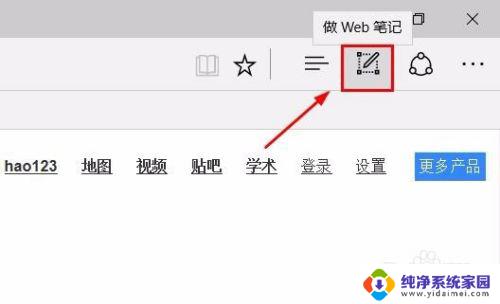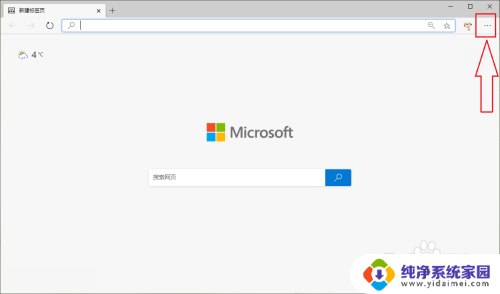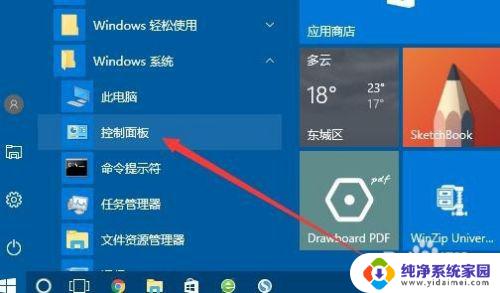edge浏览器加载不出图片 如何在Microsoft Edge中设置网站图片权限
edge浏览器加载不出图片,在当今数字化时代,网站已经成为人们获取信息、娱乐和交流的重要平台,有时候我们在使用Microsoft Edge浏览器时可能会遇到一些问题,比如加载不出图片。图片作为网站内容的重要组成部分,其显示与否直接影响着用户的浏览体验。如何在Microsoft Edge中设置网站图片权限,以确保我们能够正常浏览网页上的图片呢?本文将为大家介绍一些实用的方法和技巧。
具体方法:
1.首先,我们点击桌面的Microsoft edge软件图标并打开它。

2.接着,我们在软件的窗口右侧边缘找到三个点的图标并点击打开下拉菜单。
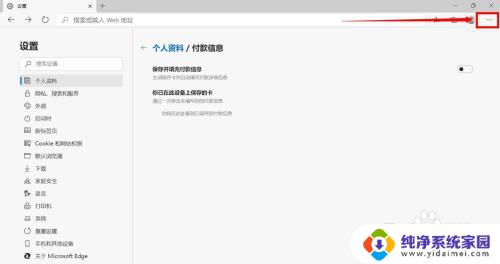
3.在下位菜单的下方找到设置按钮,移动鼠标到这个菜单并点击。
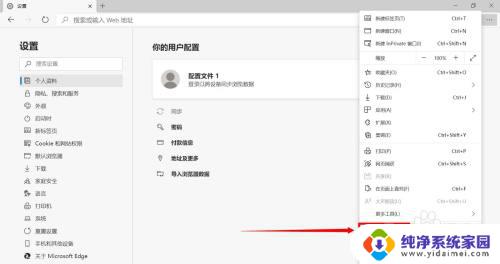
4.在打开的菜单栏左侧找到Cookie 和网站权限并点击一下,右侧出现子菜单。
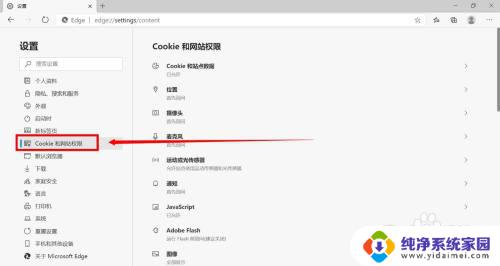
5.在右侧出现的菜单栏内找到图像菜单并点击,我们进入到一个新的窗口。
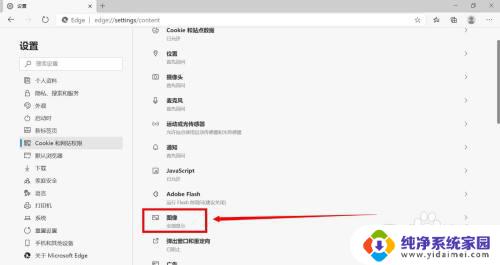
6.在这个新的窗口右侧点击滑动条,让滑动条处于打开的蓝色状态。这样就能确保网站图片全部显示。
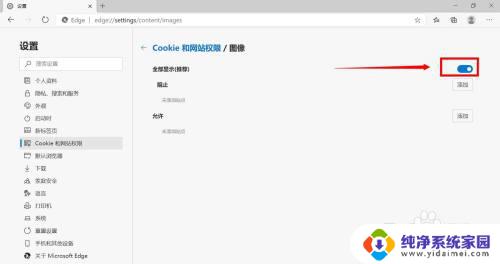
7.如果我们只想一部分网站的图片显示或者关闭,我们只要在对应的选项右侧点击添加按钮。把自己想要设置的网址输入进去后添加一下就行了。
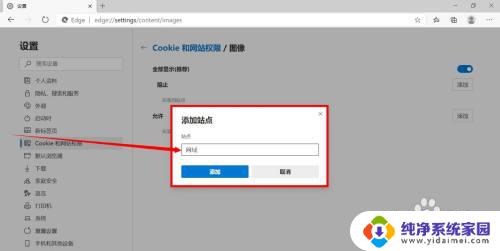
以上就是关于 Edge 浏览器无法加载图片的全部内容,如果您遇到了相同的情况,可以按照小编的方法来解决问题。